win8旗舰版如何查看启动类型
时间:2016-08-03 来源:互联网 浏览量:
win8旗舰版下载至今还有不少用户不知道怎么查看启动类型,有的用户想了解的是电脑到底是uefi启动还是传统的bios设置,但是不清楚具体的操作方法,下面就跟大家说说win8旗舰版如何查看启动类型。
win8旗舰版如何查看启动类型:
解决方法1:
1、按快捷键win+r打开运行窗口,输入cmd回车,如下图所示:
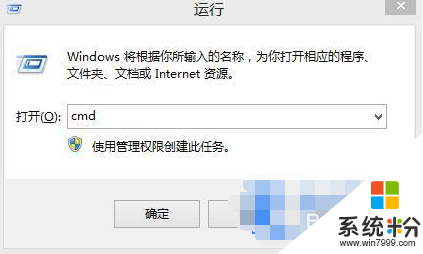
2、在dos窗口中输入diskpart回车,再在DISKPART>字符后面输入list disk回车,观察显示内容,Gpt下方如果有一个星号就表示系统是uefi启动,这边Gpt下方没有星号,则是传统模式启动,如下图所示:

解决方法2:
1、按快捷键win+r打开运行窗口,输入cmd回车打开dos窗口,接着输入字符串bcdedit /enum {current}回车,在下方显示内容中我们看到path对应的路径是winload.exe,则说明是传统模式的启动方式,如果显示winload.efi则说明通过uefi启动。如下图所示:
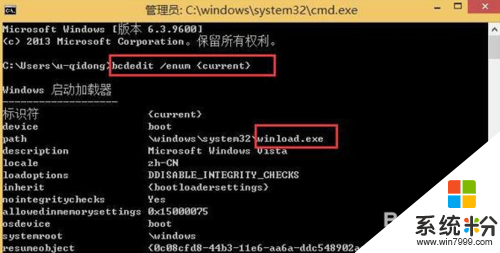
解决方法3:
1、按快捷键win+r打开运行窗口后输入cmd回车,在dos窗口中输入msinfo32回车,如下图所示:
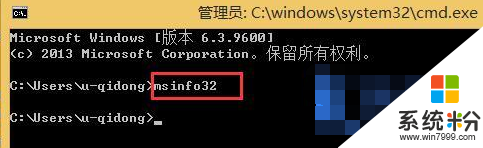
2、弹出系统信息窗口,可以看到显示的bios版本以及bios模式,下图显示的是传统模式,如果是uefi启动则会在这个对应的栏中显示uefi,如下图所示:
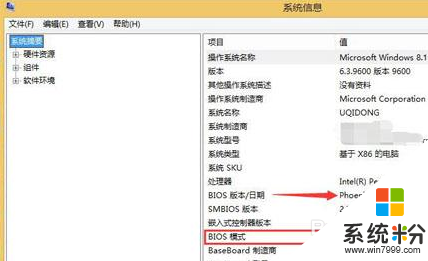
解决方法4:
1、右键点击桌面上的“这台电脑”图标,点击管理按钮,进入计算机管理窗口。在窗口中点击磁盘管理,接着在右侧窗口右键“磁盘0”,若弹出的菜单中显示的是转换成MBR磁盘的话表示启动模式为uefi模式,下图显示的是转换成GPT磁盘菜单表示启动模式为传统模式,因为是主硬盘,这一项是灰色不可用状态显示。如下图所示:
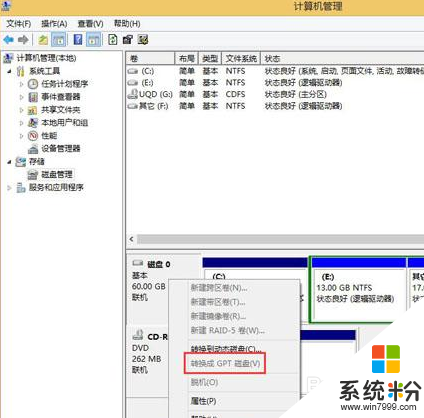
相关教程
- ·Win8确定系统启动类型的方法有哪些 Win8如何确定系统启动类型
- ·win8 64位旗舰版怎样查看硬件驱动的安装 win8 64位旗舰版查看硬件驱动的安装的方法
- ·win8的网络类型怎么修改,win8网络类型修改方法
- ·如何查看Win8旗舰版系统为32位还是64位系统 怎么查看Win8旗舰版系统为32位还是64位系统
- ·Win8.1如何查看显卡型号? Win8.1查看显卡型号的方法?
- ·win8怎么查看内存条型号|win8查看内存条的方法
- ·win8系统无法打开IE浏览器怎么办|win8系统IE浏览器无法正常打开的处理方法
- ·win8系统如何截取弹出式菜单
- ·win8.1系统处理开机时闪一下才能进入桌面的方法
- ·Win8.1天气无法加载怎么办?
Win8系统教程推荐
- 1 找回win8纯净版系统语言栏的操作方法有哪些 如何找回win8纯净版系统语言栏的操作
- 2 Win8.1正式版怎样自动导出iPhone照片和视频 Win8.1正式版自动导出iPhone照片和视频的方法有哪些
- 3 win8电脑家庭组提示无法正常退出怎么解决? win8电脑家庭组提示无法正常退出怎么处理?
- 4win8系统宽带怎样设置自动联网? win8系统宽带设置自动联网的方法有哪些?
- 5ghost Win8怎样设置开机自动联网 ghost Win8设置开机自动联网的方法有哪些
- 6ghost win8系统语言栏不见如何找回 ghost win8系统语言栏不见找回的方法有哪些
- 7win8重命名输入法不能正常切换的解决办法有哪些 win8重命名输入法不能正常切换该如何解决
- 8Win8分屏显示功能使用的方法有哪些 Win8分屏显示功能如何使用
- 9怎样让win8电脑兼容之前的软件? 让win8电脑兼容之前的软件的方法有哪些?
- 10怎样解决ghost win8频繁重启的烦恼 解决ghost win8频繁重启的烦恼的方法
Win8系统热门教程
- 1 win8系统不稳定电脑频繁重启怎么解决【图文】
- 2 win8.1系统怎么获取摄像头权限设置 win8.1系统获取摄像头权限设置的方法
- 3 官方解答win8.1正式版更新相关问题
- 4win8怎么修改uefi|win8更改uefi的方法
- 5电脑连接无线弹出windows安全窗口怎么修复
- 6联想笔记本Win8系统如何关闭/打开键盘背光? 联想笔记本Win8系统6关闭/打开键盘背光的方法
- 7w8/w10如何创建局域网|w8/w10创建局域网的方法
- 8win8.1不能自动休眠怎么回事|win8.1不能自动休眠的解决方法
- 9win8.1如何将开始屏幕程序移至桌面【图文】
- 10win8.1搜索框总是自动关闭怎么办|win8.1使用搜索功能卡死怎么办
